Jedwali la yaliyomo
Makala haya yanaonyesha jinsi ya kufunga safu katika Excel wakati wa kusogeza. Hii ni muhimu wakati unahitaji kuweka safu za juu zionekane kila wakati. Unaweza kufunga safu mlalo moja au nyingi za juu inavyohitajika. Makala haya pia yanaonyesha jinsi ya kufunga safu mlalo nyingi za juu na safu wima za kushoto kabisa kwa wakati mmoja. Picha ifuatayo inaangazia kusudi la makala hii. Angalia makala kwa haraka ili ujifunze jinsi ya kufanya hivyo.

Pakua Kitabu cha Mazoezi
Unaweza kupakua kitabu cha mazoezi kutoka kwa kitufe cha kupakua hapa chini.
Funga Safu Mlalo za Juu.xlsx
Njia 4 za Kufunga Safu katika Excel Unaposogeza
Fikiria una seti ya data ifuatayo iliyo na mauzo na wafanyikazi katika miaka tofauti.

Sasa, ukijaribu kusogeza chini kupitia data, basi hutaona miaka katika safu ya juu ikionekana tena. Hii inafanya kuwa vigumu kuelewa data.
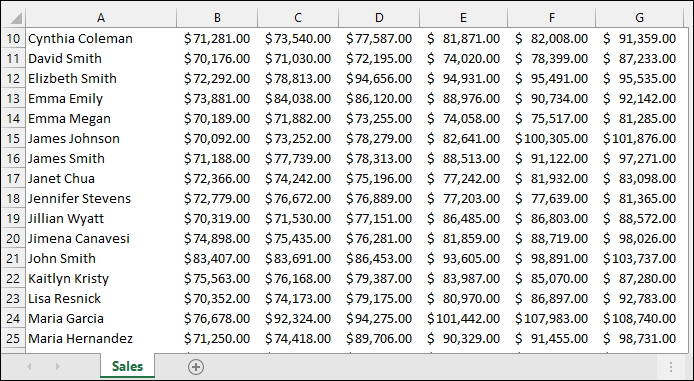
Fuata mbinu zilizo hapa chini ili kutatua suala hili.
1. Funga Safu Mlalo ya Juu katika Excel Unaposogeza
- Kwanza, unahitaji kuhakikisha kuwa safu mlalo unayotaka kufunga inaonekana juu. Unaweza kusogeza juu ili kufanya hivyo.
- Kisha chagua Tazama >> Fanya Vidirisha >> Fanya Safu Mlalo ya Juu kama inavyoonyeshwa kwenye picha hapa chini.

- Baada ya hapo, safu mlalo ya juu haitasogezwa unapoanza kuteremka chini.

- Ikiwa Safu ya 10 kwa mfano, inaonekana juu,basi itakuwa imefungwa badala yake. Zaidi ya hayo, hutaweza kuona safu mlalo 1 hadi 9 .
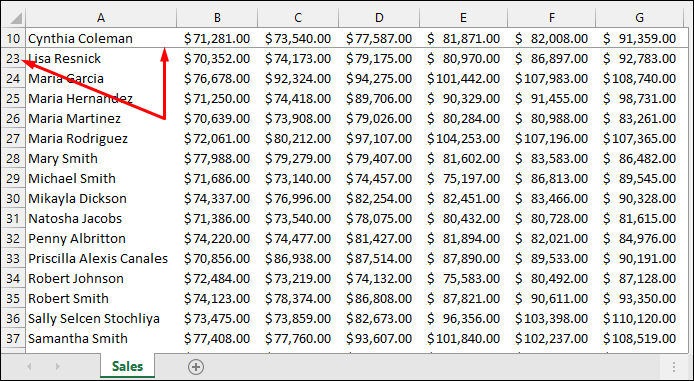
Soma Zaidi : Jinsi ya Kuwasha/Kuzima Kifungio cha Kusogeza katika Excel (Njia 2)
2. Fanya Safu Mlalo Nyingi za Juu katika Excel
Sasa, chukulia kuwa unataka funga safu za juu 5 . Kisha chagua nambari ya safu mlalo 6 kama inavyoonyeshwa hapa chini.
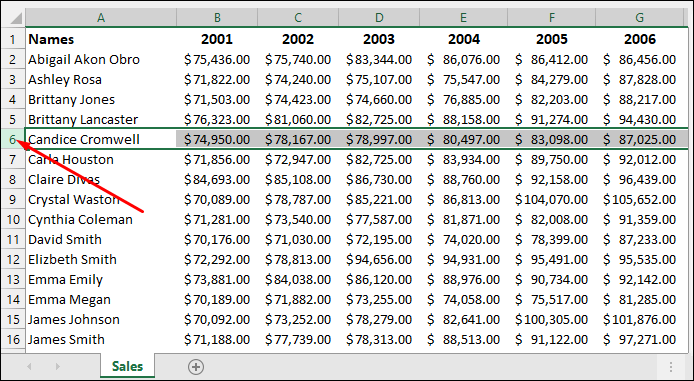
- Kisha, chagua Tazama >> Fanya Vidirisha >> Fanya Vidirisha Visisonge kama inavyoonyeshwa kwenye picha ifuatayo.
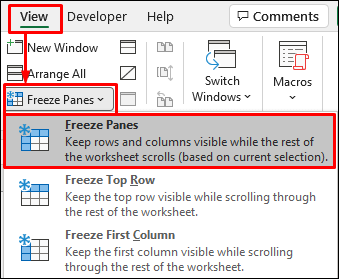
- Baada ya hapo, safu mlalo za juu 5 hazitasogezwa. unaposogeza chini.
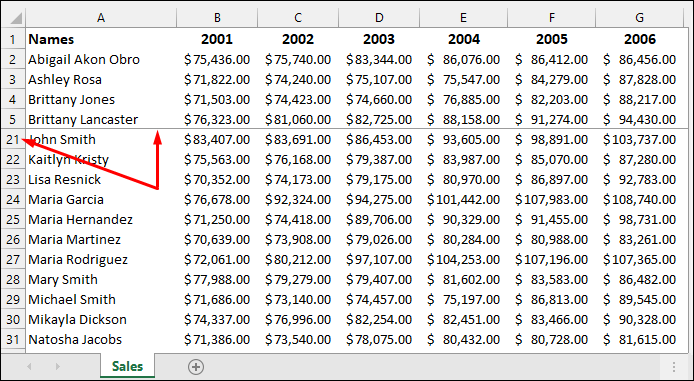
Soma Zaidi: Jinsi ya Kuzuia Vifunguo vya Vishale Kusogeza katika Excel (Njia 3 Rahisi)
Visomo Sawa
- Jinsi ya Kuzima Kufuli la Kusogeza katika Excel
- [Haijarekebishwa !] Vishale vya Kibodi Havifanyi Kazi katika Excel (Suluhisho 8 za Haraka)
- Jinsi ya Kuondoa Kifungio cha Kusogeza katika Excel (Kwa Hatua Rahisi)
- Excel Sio Kusogeza kwa Vifunguo vya Vishale (4 Suluhisho Zinazofaa)
- Jinsi ya Kurudia Safumlalo katika Excel Unaposogeza (Njia 6 Zinazofaa)
3. Ficha na Ufunge Safu Mlalo za Juu katika Excel
Vinginevyo, unaweza kuficha safu mlalo 4 za juu kama inavyoonyeshwa hapa chini.
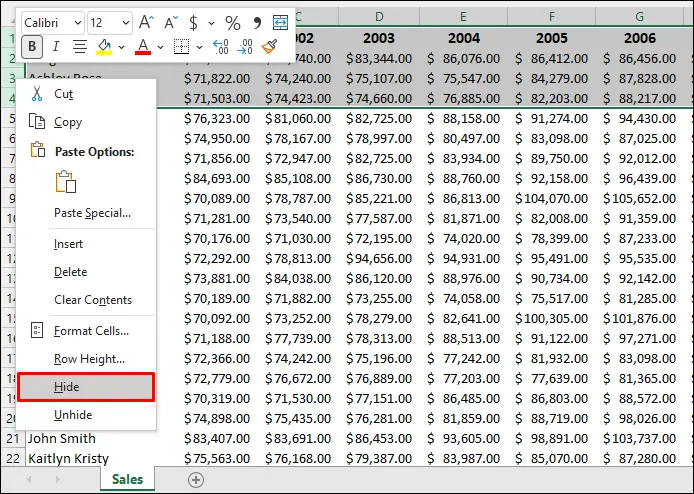
- Utaona mpaka wa kijani kibichi juu baada ya kuficha safu. Sasa, safu mlalo 5 inaonekana juu badala ya safu mlalo 1 .

- Inayofuata, chagua Tazama >> Fanya Vidirisha >> Igandishe Safu Mlalo ya Juu kama ilivyombinu ya awali. Sasa, unaweza kufichua safu mlalo zilizofichwa.
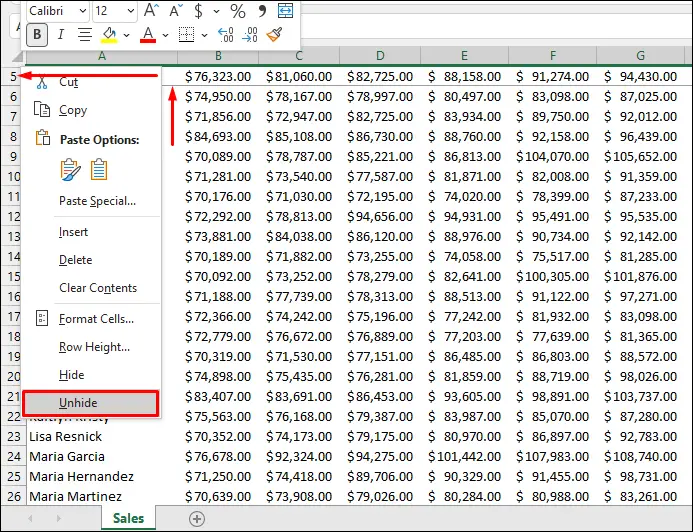
- Usichague Angalia >> Fanya Vidirisha >> Fanya Vidirisha ikiwa kuna safu mlalo zilizofichwa. Vinginevyo, idadi kiholela ya safu mlalo na safu wima itafungwa.

Soma Zaidi: Jinsi ya Kufunga visanduku katika Excel Wakati Gani Kusogeza (Njia 2 Rahisi)
4. Funga Safu Mlalo za Juu na Safu wima za Kushoto
Ukifunga safu mlalo ya juu, haitasogezwa unaposogeza chini. Lakini, ikiwa unasonga kwa usawa, hutaona majina ya wafanyakazi yanaonekana. Hii husababisha tatizo sawa.

- Sasa, ili kurekebisha tatizo hili, chagua kisanduku B2 . Kumbuka unataka kufunga safu mlalo ya juu na safu wima ya kwanza kwa wakati mmoja. Sasa, tambua kwamba kisanduku B2 kiko chini kabisa ya safu mlalo ya juu na mara moja kulia hadi safu wima ya kwanza.

- Kisha, chagua safu wima ya kwanza. Tazama >> Fanya Vidirisha >> Fanya Vidirisha kama hapo awali. Baada ya hapo, safu mlalo ya juu na safu wima ya kwanza hazitasogezwa unaposogeza kwa mlalo au wima.

- Sasa chukulia kuwa unataka kufunga sehemu ya juu. 4 safu mlalo na ya kwanza 3 Kisha, unahitaji kubainisha kisanduku kulia chini ya safu mlalo 4 na mara moja kulia hadi 3rd safu. Kama kisanduku D5 kinatimiza vigezo, chagua kisanduku D5 . Baada ya hapo, chagua Tazama >> Fanya Vidirisha >> Fanya Vidirisha kama katika mbinu za awali.
Mwishowe, weweutapata matokeo unayotaka kama inavyoonyeshwa kwenye picha hapa chini.👇


Soma Zaidi: Usogezaji Mlalo Haifanyi kazi katika Excel (Suluhisho 6 Zinazowezekana)
Fungua Safu Mlalo za Juu katika Excel
Unaweza tu kuchagua Tazama >> Fanya Vidirisha >> Fungua Vidirisha ili kufungua safu mlalo kama inavyoonyeshwa hapa chini.

Soma Zaidi: Jinsi ya Kufungua visanduku katika Excel Unaposogeza (4) Njia Rahisi)
Mambo ya Kukumbuka
Kabla ya kutumia Vidirisha Vigandishe amri,
- Chagua safu mlalo chini kidogo ya safu mlalo. unayotaka kufunga.
- Au, chagua safu wima mara moja hadi kwenye safu wima unayotaka kufunga.
- Au, chagua kisanduku kilicho chini ya safu mlalo na mara baada ya safu wima unazotaka kufunga. wanataka kufunga.
Hitimisho
Sasa unajua jinsi ya kufunga safu katika excel unaposogeza. Tafadhali tujulishe ikiwa makala hii imekusaidia kutatua tatizo lako. Unaweza pia kutumia sehemu ya maoni hapa chini kwa maswali zaidi au mapendekezo. Tembelea blogu yetu ya ExcelWIKI ili kuchunguza zaidi kuhusu excel. Kaa nasi na uendelee kujifunza.

